Η λίστα εφαρμογών Gnome Shell είναι πολύ ευχάριστηστα μάτια, αλλά λίγο αποδιοργανωμένο. Καμία από τις εφαρμογές δεν ταξινομείται ανά ομάδα εφαρμογών, οπότε κάνει να το ψάχνετε και να βρίσκετε μια εφαρμογή λίγο κουραστική. Εάν θέλετε να διορθώσετε αυτό το ζήτημα, ο καλύτερος τρόπος για να το κάνετε είναι να εγκαταστήσετε το εργαλείο Gnome Dash Fix. Αυτό το εργαλείο μπορεί να οργανώσει τις εφαρμογές Gnome στους φακέλους εφαρμογής αυτόματα και να διευκολύνει την εύρεση.
Gnome Dash Fix
Το Gnome Dash Fix είναι ένα απλό σενάριο Bash και είναιπου βρέθηκαν στο Github. Η χρήση του δεν απαιτεί ειδικές βιβλιοθήκες ή δεξιότητες. Για να ξεκινήσετε, ανοίξτε ένα παράθυρο τερματικού και χρησιμοποιήστε το εργαλείο Git για να κατεβάσετε τον τελευταίο πηγαίο κώδικα. Δεν έχετε εγκαταστήσει το Git; Ακολουθήστε τις παρακάτω οδηγίες για να το προμηθευτείτε για την επιλογή σας.
Ubuntu
sudo apt install git
Debian
sudo apt-get install git
Arch Linux
sudo pacman -S git
Μαλακό καπέλλο
sudo dnf install git
OpenSUSE
sudo zypper install git
Άλλα Linuxes
Το εργαλείο Git είναι συνήθως εύκολο να βρεθεί στα περισσότεραLinux διανομές, κυρίως λόγω του ότι είναι ένα εργαλείο ανάπτυξης που χρησιμοποιούν πολλοί άνθρωποι. Εάν το λειτουργικό σας σύστημα δεν περιλαμβάνεται σε αυτήν τη λίστα, θα μπορείτε να πάρετε ακόμα το σενάριο του Fixer App Gnome. Ανοίξτε το τερματικό και αναζητήστε στον διαχειριστή πακέτων σας το "git". Εγκαταστήστε το πακέτο και θα πρέπει να είστε καλοί!
Δεν μπορείτε να βρείτε το πακέτο Git για το Linux σαςδιανομή? Εξετάστε το ενδεχόμενο να ελέγξετε το Pkgs.org. Έχουν πολλές πληροφορίες σχετικά με τα πακέτα από όλες τις διανομές του Linux, μεγάλες και μικρές. Θα πρέπει να είναι εύκολο να βρεθεί ένα πακέτο που μπορεί να κατεβάσει για να καλύψει τις ανάγκες σας.
Αποκτήστε το Fixer εφαρμογής
Το App Fixer δεν είναι πολύ μεγάλο και περιέχει απλά έναλίγα αρχεία: ένα Shell Script παλαιού τύπου και ένα νέο διαδραστικό εργαλείο Python. Σε αυτόν τον οδηγό, θα καλύψουμε τον τρόπο χρήσης και των δύο. Ωστόσο, προτού το κάνουμε αυτό, θα πρέπει να τραβήξουμε την τελευταία έκδοση του κώδικα. Αυτό γίνεται με a git κλώνος. Στο τερματικό, χρησιμοποιήστε git για να κατεβάσετε ένα αντίγραφο του κώδικα Fixer App.
git clone https://github.com/BenJetson/gnome-dash-fix
Στη συνέχεια, χρησιμοποιήστε το CD εντολή για την αλλαγή καταλόγων από /Σπίτι/ (όπου το τερματικό συνήθως ανοίγει) στο νεοδημιουργημένο Gnome Dash Fix ντοσιέ.
cd gnome-dash-fix
Εργασία πρέπει να γίνει μέσα στο νέο φάκελο που έχουμεμετακινήθηκε το τερματικό στο. Συγκεκριμένα, θα χρειαστεί να αλλάξουμε τα δικαιώματα και των δύο σεναρίων ή των μη ριζικών χρηστών δεν θα μπορέσουμε να εκτελέσουμε τον κώδικα όπως έχει προβλεφθεί. Ξεκινήστε χρησιμοποιώντας το chmod εργαλείο για να επισημάνετε την εντολή Python OK για να εκτελείται ως πρόγραμμα.
sudo chmod +x interactive.py
Αμέσως μετά την ενημέρωση του interactive.py τα δικαιώματα του αρχείου, το ίδιο πρέπει να γίνει με το κειμενικό script Bash. Για άλλη μια φορά, χρησιμοποιήστε το chmod εργαλείο για να αφήσει το σύστημα να γνωρίζει ότι το appfixer.sh Το σενάριο είναι εντάξει για να εκτελεστεί.
sudo chmod +x appfixer.sh
Τώρα που και τα δύο scripts έχουν τα σωστά δικαιώματα χρήστη, ήρθε η ώρα να τρέξει το εργαλείο.
Διαδραστική δέσμη ενεργειών Python

Ο προγραμματιστής του App Fixer συμπεριέλαβε μια νέα Pythonscript που υποστηρίζει ότι είναι "ευκολότερο" στη χρήση σε σύγκριση με το σενάριο bash. Όταν το τρέχει ο χρήστης, το σενάριο ζητά διαφορετικές ερωτήσεις σχετικά με τον τρόπο με τον οποίο οργανώνει τις εφαρμογές Gnome σε ξεχωριστούς φακέλους.
Πριν εκτελέσουμε το σενάριο, ανοίξτε ένα τερματικό καιχρησιμοποιήστε το για να ελέγξετε και να δείτε αν έχετε εγκατεστημένο το Python στον υπολογιστή σας Linux. Υπάρχει μια καλή πιθανότητα να υπάρχει, καθώς τα περισσότερα προγράμματα Linux βασίζονται σε αυτό. Ακόμα, δεν έχει εγκατασταθεί σε κάθε λειτουργικό σύστημα Linux. Για να επιβεβαιώσετε ότι υπάρχει η Python, εκτελέστε:
python --version
Εάν δεν έχει εγκατασταθεί η Python, η παραπάνω εντολή θα γίνειμην κάνεις τίποτα. Εάν είναι στον υπολογιστή σας, θα σας ενημερώσει για τον αριθμό έκδοσης. Για να εκτελέσετε αυτήν τη δέσμη ενεργειών, πρέπει να έχετε εγκατεστημένη τουλάχιστον την έκδοση 3. Πληροφορίες σχετικά με το Python 3 μπορείτε να βρείτε στην επίσημη ιστοσελίδα της Python. Είναι επίσης καλή ιδέα να ελέγξετε την επίσημη καταχώρηση Wiki στην Python3 για το λειτουργικό σας σύστημα.
Εκτελέστε το σενάριο με:
python3 interactive.py
Ακολουθήστε τις υποδείξεις στην οθόνη και απαντήστε στις κρίσιμες ερωτήσεις που ζητάει για να ταξινομήσετε τις εφαρμογές σας Gnome σε "φακέλους εφαρμογών".
Θέλετε να καταργήσετε τους φακέλους εφαρμογών; Εκ νέου εκτέλεση του σεναρίου, εκτός από αυτή τη φορά, επιλέξτε επιλογή 3 για να καταργήσετε τα πάντα.
Bache Script κληρονομιάς
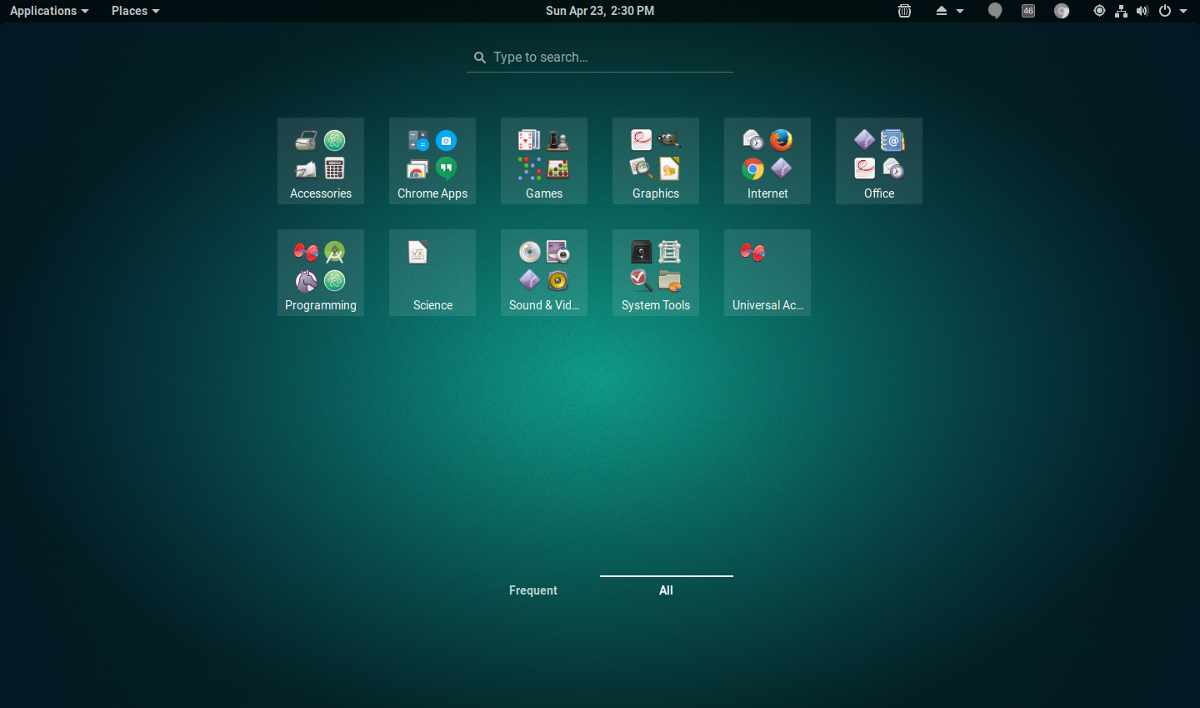
Αν η Python σας απέτυχε, αλλά εξακολουθείτε να θέλετε φακέλους εφαρμογών, δοκιμάστε να τρέξετε appfixer.sh. Το σημαντικό πράγμα που πρέπει να καταλάβουμε εδώ είναι αυτόαυτό το σενάριο είναι πολύ αργό. Δεν είναι κακός κώδικας με κανένα τρόπο, ωστόσο, δεν υπάρχει κουμπί αναίρεσης. Το Appfixer.sh λειτουργεί με την εκτέλεση επιλογών στην επιφάνεια εργασίας του Gnome μέσω του gsettings εντολή. Θα πρέπει να χρησιμοποιήσετε μόνο αυτό το σενάριο, εάν δεν έχετε τρόπο να τρέξετε interactive.py, δεν μπορεί να κάνει το Python3 να λειτουργεί σωστά ή απλά δεν ξέρει πώς.
Τρέξιμο appfixer.sh με:
./appfixer.sh
Μερικές φορές, τρέχει scripts Bash με ./, και όχι με Βίαιο χτύπημα ή SH μπορεί να βλάψει τη σύνταξη. Εάν αντιμετωπίζετε ζητήματα με την παραπάνω εντολή, δοκιμάστε τα παρακάτω:
sh appfixer.sh
ή
bash appfixer.sh</ p>













Σχόλια